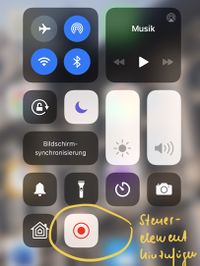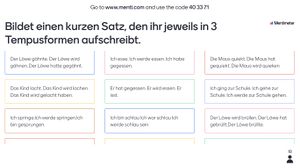Ideenbörse Lernen zuhause: Unterschied zwischen den Versionen
Markierung: Quelltext-Bearbeitung 2017 |
Keine Bearbeitungszusammenfassung Markierung: Quelltext-Bearbeitung 2017 |
||
| (47 dazwischenliegende Versionen von 5 Benutzern werden nicht angezeigt) | |||
| Zeile 1: | Zeile 1: | ||
===Online-Materialien=== | ===Online-Materialien=== | ||
Schulleiterin Andrea Hafner berichtet auf der Pressekonferenz über Möglichkeiten des Distanzlernens. | |||
{{#ev:youtube|qeeoE5kHOJ0|600|center|||start=2359&end=2640}} | |||
=====Allgemein===== | =====Allgemein===== | ||
| Zeile 20: | Zeile 23: | ||
*[https://timetravelco.com/en Time travel] - Langweilige Autofahrten erfahren damit ein Ende. Mit der App reist du durch die Geschichte und kannst dabei gleichzeitig ein wenig lernen. | *[https://timetravelco.com/en Time travel] - Langweilige Autofahrten erfahren damit ein Ende. Mit der App reist du durch die Geschichte und kannst dabei gleichzeitig ein wenig lernen. | ||
*Was man mit Prezi alles machen kann (inkl. Materialbenutzungserlaubnis) | |||
[https://rmgwiki.zum.de/index.php?title=Benutzer:Andy_Mees&oldid=19034 <nowiki>[Geschichte und Prezi von Andreas Mees]</nowiki>] | |||
=====Latein===== | =====Latein===== | ||
| Zeile 31: | Zeile 37: | ||
*[https://www.mathe-im-advent.de/de/kalender/aktion/idm/ Die Schneepocken-Aufgabe passend zur Corona Krise] | *[https://www.mathe-im-advent.de/de/kalender/aktion/idm/ Die Schneepocken-Aufgabe passend zur Corona Krise] | ||
*[https://mathcitymap.eu/de/mathe-draussen-ideen-fuer-die-corona-zeit/ Mathecitymap] - Das Projekt "MathCityMap" der Goethe-Universität Frankfurt richtet sich insbesondere an Methematiklehrkräfte. Die Idee: Schülerinnen und Schüler sollen mit mathematischen Wanderpfaden ihre eigene Umgebung aus einer mathematischen Perspektive neu entdecken. | *[https://mathcitymap.eu/de/mathe-draussen-ideen-fuer-die-corona-zeit/ Mathecitymap] - Das Projekt "MathCityMap" der Goethe-Universität Frankfurt richtet sich insbesondere an Methematiklehrkräfte. Die Idee: Schülerinnen und Schüler sollen mit mathematischen Wanderpfaden ihre eigene Umgebung aus einer mathematischen Perspektive neu entdecken. | ||
* M7: [[7_M_2019_20]] | |||
====Physik==== | |||
* NuT7: [[7 NuTP 2019 20]] | |||
===Online-Tools=== | ===Online-Tools=== | ||
*Vokabeltrainer Ezo | *[http://ezoschule.de Vokabeltrainer Ezo] | ||
*Das '''[https://zumpad.zum.de/ ZUM-Pad]''' ist ein Online-Werkzeug, um gemeinsam Texte zu erstellen oder Informationen zu teilen. | *Das '''[https://zumpad.zum.de/ ZUM-Pad]''' ist ein Online-Werkzeug, um gemeinsam Texte zu erstellen oder Informationen zu teilen. | ||
<div class="grid"> | <div class="grid"> | ||
| Zeile 67: | Zeile 77: | ||
===Videokonferenz-Lösungen=== | ===Videokonferenz-Lösungen=== | ||
*Online Unterrichten mit MS Teams | *Online Unterrichten mit MS Teams | ||
:{{#ev:youtube|KztoeJsXH64|400}} | :{{#ev:youtube|KztoeJsXH64|400}} | ||
:{{#ev:youtube|yv-ZHEX5NqQ|400}} | |||
*[https://jitsi.org Jisti Meet] | *[https://jitsi.org Jisti Meet] | ||
| Zeile 76: | Zeile 90: | ||
===Lernvideos selber erstellen=== | ===Lernvideos selber erstellen=== | ||
Marco: | Marco: | ||
*"Mit '''PowerPoint''' ist es sehr einfach Aufzeichnungen von einer Präsentation zu machen. Dabei kann man wie bei einem Tafelbild den Lernstoff entwickeln. Die gesprochenen Erklärungen können ebenfalls mit aufgezeichnet werden." (Marco) | *"Mit '''PowerPoint''' ist es sehr einfach Aufzeichnungen von einer Präsentation zu machen. Dabei kann man wie bei einem Tafelbild den Lernstoff entwickeln. Die gesprochenen Erklärungen können ebenfalls mit aufgezeichnet werden." (Marco) | ||
*siehe Anleitung Cloud | *siehe Anleitung Cloud | ||
| Zeile 83: | Zeile 98: | ||
Ezo: | Ezo: | ||
*[https://www.dailymotion.com/video/x7sy2s8 Verbesserung HA zu Grundwert, Prozentsatz, Prozentwert] | *[https://www.dailymotion.com/video/x7sy2s8 Verbesserung HA zu Grundwert, Prozentsatz, Prozentwert] | ||
*[https://www.dailymotion.com/video/x7swnps Anwendung in Beispielaufgaben] | *[https://www.dailymotion.com/video/x7swnps Anwendung in Beispielaufgaben] | ||
| Zeile 88: | Zeile 104: | ||
Tipp Katrin: | Tipp Katrin: | ||
[[Datei:E29B3F0F-8562-447C-8223-540179A49288.jpg|right|200px]] | [[Datei:E29B3F0F-8562-447C-8223-540179A49288.jpg|right|200px]] | ||
*'''iOS-Betriebssystem''' (ab iOS 11): über Steuerelement Bildschirmaufnahme kann jede Präsentation oder Textseite als Erklärvideo vertont werden. | *'''iOS-Betriebssystem''' (ab iOS 11): über Steuerelement Bildschirmaufnahme kann jede Präsentation oder Textseite als Erklärvideo vertont werden. | ||
| Zeile 117: | Zeile 134: | ||
===Videokonferenzen gestalten=== | ===Videokonferenzen gestalten=== | ||
''Viele von euch nutzen schon die Videokonferenzen (z.B. BBB), um den Austausch mit unseren Schülern synchron führen zu können. Hier sind ein paar methodische Tipps für Einsteiger, die gern von euch ergänzt werden können. Technisch können wir auch die Kompetenzen unserer Schüler nutzen, denn während wir uns schon inhaltlich vorbereiten, helfen die Schüler sich untereinander bei kleinen technischen Hürden.'' | |||
'''<u>Allgemeines zur Durchführung:</u>''' | |||
*Termin festsetzen und rechtzeitig kommunizieren | |||
*Anwesenheit kontrollieren, um (technische) Ausgrenzung zu vermeiden (nachfragen, wenn Schüler fehlt) | |||
*Konferenzetikette klären (Melden, Stummschaltung, keine Screenshots der Beteiligten, Chat nicht für Privatgespräche) | |||
*gezielt auf „stumme“ Schüler achten und diese zu Wort rufen | |||
*“aktivere“ Schüler beschäftigen (z.B. Mitschrift anfertigen) | |||
*bei längeren Einheiten für Pause und Bewegung sorgen (Spiele) | |||
*zur Verfügung stellen des verwendeten Materials (z.B. Präsentation) | |||
Für Videokonferenzen gibt es grundsätzlich 3 grobe Settings: | Für Videokonferenzen gibt es grundsätzlich 3 grobe Settings: | ||
a) Meeting: ihr trefft euch mit den Schülern oder Kollegen für einen pädagogischen Austausch, eine Diskussion usw. b) Learning: ihr möchtet Wissensinhalte live vermitteln und teilt dafür auch euren Bildschirm oder präsentiert Inhalte (z.B. PP, AB, Schulbuchseite...) anschließend besprecht ihr den Vortrag mit den Schülern und geht auf deren Fragen ein. | a) '''Meeting''': ihr trefft euch mit den Schülern oder Kollegen für einen pädagogischen Austausch, eine Diskussion usw. b) '''Learning''': ihr möchtet Wissensinhalte live vermitteln und teilt dafür auch euren Bildschirm oder präsentiert Inhalte (z.B. PP, AB, Schulbuchseite...) anschließend besprecht ihr den Vortrag mit den Schülern und geht auf deren Fragen ein. | ||
c) Training: ihr habt Wissen schon über einen anderen Kanal vermittelt und möchtet jetzt das Gelernte festigen und vertiefen. | c) '''Training''': ihr habt Wissen schon über einen anderen Kanal vermittelt (z.B. Erklärvideo) und möchtet jetzt das Gelernte festigen und vertiefen. | ||
*Zu a) um technische Störungen und Chaos zu vermeiden, in Gruppen von ca. 8 Schülern aufteilen '''oder''' sehr streng auf Etikette achten (auch mit Hilfe von Moderationskarten umsetzbar). | |||
*Zu b) Erteilen eines klaren Arbeitsauftrags (z.B. Mitschreiben, Ausfüllen eines Lückentextes ...) Während der Präsentation die Videoübertragung der Schüler stoppen lassen und Fragen nur im Chat kommunizieren, auf die Aufmerksamkeit der Schüler achten, z.B. durch gezieltes Aufrufen einzelner Schüler zur Beantwortung von Fragen. Achtung: Zeitverluste einplanen, da die Schüler erst ihre Kamera und das Mikrofon anschalten. | |||
*zu c) methodische Gestaltungsmittel für die Aktivierung der Schüler nutzen. Neben der Videokonferenzsoftware könnt ihr ein kollaboratives Whiteboard oder Umfragetool usw. verwenden. (Bsp.: Schüler schreiben in Mentimeter je drei Sätze für diverse Tempusformen). Weitere Gestaltungsmittel nutzen (Warm ups, Break out - Rooms für Gruppenarbeit, Lockerungen durch kleine Online-Spielchen) Aufgaben für die Vor- und Nachbereitung online versenden. | |||
[[Datei:EB16E829-F6C0-4D61-976E-8DE1C77A85C7.jpg|mini]] | |||
Hilfsmittel: | |||
*Bunte Karten, die man in die Kamera halten kann, findet ihr lizenzfrei hier: [https://www.gmk-net.de/ Kommunikationskarten][[Datei:56BB5592-A6B8-42A3-8C94-65CC7002EA33.jpg|mini]] | |||
*Kollaborative Tools als Begleiter für den gemeinsamen Austausch (ZUMpad, Padlet, Cryptpad, Mural, Mentimeter) | |||
*Warm ups: | |||
<blockquote> | |||
*Holt einen Gegenstand, der mit dem Buchstaben ... beginnt und haltet ihn in die Kamera. Ihr habt 1 min Zeit. | |||
*Alle, die die Pro- Argumente teilen, decken ihre Kamera kurz ab. | |||
*Skizziert auf einem Zettel, wie ihr euch gerade fühlt...wo ihr am liebsten sein möchtet...</blockquote> | |||
Aktuelle Version vom 18. Januar 2021, 17:42 Uhr
Online-Materialien
Schulleiterin Andrea Hafner berichtet auf der Pressekonferenz über Möglichkeiten des Distanzlernens.
Allgemein
- Digitallearninglab.de - Hier findet ihr Unterrichtseinheiten und Tipps zu allen Bereichen der "digitalen Bildung", verknüpft mit konkreten Unterrichtsvorschlägen von Lehrern für Lehrer
- ZUM-Unterrichten Unterrichtsmaterialien und Ideen für viele Fächer
- Lernmaterial für Lehrer und Schüler in der Lernkiste.org
Englisch
Erdkunde
Geschichte
- Time travel - Langweilige Autofahrten erfahren damit ein Ende. Mit der App reist du durch die Geschichte und kannst dabei gleichzeitig ein wenig lernen.
- Was man mit Prezi alles machen kann (inkl. Materialbenutzungserlaubnis)
[Geschichte und Prezi von Andreas Mees]
Latein
Mathematik
- Lernpfade Mathematik für die Klassenstufen 5-11
- Mathematik Klasse 6 - Wiederholen und Üben
- Die Wucht der großen Zahl
- Die Schneepocken-Aufgabe passend zur Corona Krise
- Mathecitymap - Das Projekt "MathCityMap" der Goethe-Universität Frankfurt richtet sich insbesondere an Methematiklehrkräfte. Die Idee: Schülerinnen und Schüler sollen mit mathematischen Wanderpfaden ihre eigene Umgebung aus einer mathematischen Perspektive neu entdecken.
- M7: 7_M_2019_20
Physik
- NuT7: 7 NuTP 2019 20
Online-Tools
- Vokabeltrainer Ezo
- Das ZUM-Pad ist ein Online-Werkzeug, um gemeinsam Texte zu erstellen oder Informationen zu teilen.
- sehr gut als Feedbacktool geeignet
- Chatfunktion integriert
- QuickNotes Schüler erstellen gemischte Inhalte (Bild/Text/Video) und teilen sie. Schüler könnten ihre Lösungen ebenso auf ein solches Pad schreiben und mit den Mitschülern teilen
- padlet ein kollaboratives Tool, in dem ihr mit den Schülern Inhalte gemeinsam sammeln könnt. (Free-Version sind 3 padlets)
- Was könnt ihr in mebis machen?
Flipped Classroom
- Physik 11
- Erklärvideos in Mathematik
- Schule daheim Die BR Mediathek bietet ein großes Video-Lernangebot, mit dem Schüler*innen für die wichtigsten Fächer, wie Deutsch, Englisch, Mathematik, Biologie oder Chemie online lernen können. Ganz einfach von zuhause.
- Erklärvideos selber machen - Tipps von HIE, HAR, ...
Videokonferenz-Lösungen
- Online Unterrichten mit MS Teams
Lernvideos selber erstellen
Marco:
- "Mit PowerPoint ist es sehr einfach Aufzeichnungen von einer Präsentation zu machen. Dabei kann man wie bei einem Tafelbild den Lernstoff entwickeln. Die gesprochenen Erklärungen können ebenfalls mit aufgezeichnet werden." (Marco)
- siehe Anleitung Cloud
- Beispiel: Lernviedeo Säure 9d
- Beispiel: Experiment Säure 9d
- Beispiel: Lernvideo Lunge 5a
Ezo:
Tipp Katrin:
- iOS-Betriebssystem (ab iOS 11): über Steuerelement Bildschirmaufnahme kann jede Präsentation oder Textseite als Erklärvideo vertont werden.
Karina:
Feedback geben und Feedback einholen
Wie man von Schülern Feedback einholen kann, zum Bsp. hinsichtlich der Verständlichkeit, der Stoffmenge usw. ist in dieser Datei über Feedbackmöglichkeiten beschrieben: Digitale Feedbackmethoden
3 weitere gute Tools:
Datenschutz und Urheberrecht
Es lohnt sich hierfür, das entsprechende Fortbildungsmodul bzw. Basismodul im Rahmen der Fortbildungsinitiative "Digitales Lernen und Lehren" durchzuarbeiten. Dort werden die hilfreichsten Tipps und die zentralen Situationen, mit denen wir als Kollegen im Alltag konfrontiert sind, wiedergegeben. Hier noch einmal ein kleiner Überblick, den wir im Rahmen unserer Fortbildungstätigkeit erstellt haben.
- Tipps zu Urheberrecht und Datenschutz (THE/WEA) - Englische Version Vortrag
- Tipps zu Urheberrecht und Datenschutz (WEA)
Hier eine mögliche Erklärung für Schüler
- Schutz vor Ideenklau (youtube-Video)
- Embedden, posten ... (youtube-Video)
Videokonferenzen gestalten
Viele von euch nutzen schon die Videokonferenzen (z.B. BBB), um den Austausch mit unseren Schülern synchron führen zu können. Hier sind ein paar methodische Tipps für Einsteiger, die gern von euch ergänzt werden können. Technisch können wir auch die Kompetenzen unserer Schüler nutzen, denn während wir uns schon inhaltlich vorbereiten, helfen die Schüler sich untereinander bei kleinen technischen Hürden.
Allgemeines zur Durchführung:
- Termin festsetzen und rechtzeitig kommunizieren
- Anwesenheit kontrollieren, um (technische) Ausgrenzung zu vermeiden (nachfragen, wenn Schüler fehlt)
- Konferenzetikette klären (Melden, Stummschaltung, keine Screenshots der Beteiligten, Chat nicht für Privatgespräche)
- gezielt auf „stumme“ Schüler achten und diese zu Wort rufen
- “aktivere“ Schüler beschäftigen (z.B. Mitschrift anfertigen)
- bei längeren Einheiten für Pause und Bewegung sorgen (Spiele)
- zur Verfügung stellen des verwendeten Materials (z.B. Präsentation)
Für Videokonferenzen gibt es grundsätzlich 3 grobe Settings: a) Meeting: ihr trefft euch mit den Schülern oder Kollegen für einen pädagogischen Austausch, eine Diskussion usw. b) Learning: ihr möchtet Wissensinhalte live vermitteln und teilt dafür auch euren Bildschirm oder präsentiert Inhalte (z.B. PP, AB, Schulbuchseite...) anschließend besprecht ihr den Vortrag mit den Schülern und geht auf deren Fragen ein. c) Training: ihr habt Wissen schon über einen anderen Kanal vermittelt (z.B. Erklärvideo) und möchtet jetzt das Gelernte festigen und vertiefen.
- Zu a) um technische Störungen und Chaos zu vermeiden, in Gruppen von ca. 8 Schülern aufteilen oder sehr streng auf Etikette achten (auch mit Hilfe von Moderationskarten umsetzbar).
- Zu b) Erteilen eines klaren Arbeitsauftrags (z.B. Mitschreiben, Ausfüllen eines Lückentextes ...) Während der Präsentation die Videoübertragung der Schüler stoppen lassen und Fragen nur im Chat kommunizieren, auf die Aufmerksamkeit der Schüler achten, z.B. durch gezieltes Aufrufen einzelner Schüler zur Beantwortung von Fragen. Achtung: Zeitverluste einplanen, da die Schüler erst ihre Kamera und das Mikrofon anschalten.
- zu c) methodische Gestaltungsmittel für die Aktivierung der Schüler nutzen. Neben der Videokonferenzsoftware könnt ihr ein kollaboratives Whiteboard oder Umfragetool usw. verwenden. (Bsp.: Schüler schreiben in Mentimeter je drei Sätze für diverse Tempusformen). Weitere Gestaltungsmittel nutzen (Warm ups, Break out - Rooms für Gruppenarbeit, Lockerungen durch kleine Online-Spielchen) Aufgaben für die Vor- und Nachbereitung online versenden.
Hilfsmittel:
- Bunte Karten, die man in die Kamera halten kann, findet ihr lizenzfrei hier: Kommunikationskarten
- Kollaborative Tools als Begleiter für den gemeinsamen Austausch (ZUMpad, Padlet, Cryptpad, Mural, Mentimeter)
- Warm ups:
- Holt einen Gegenstand, der mit dem Buchstaben ... beginnt und haltet ihn in die Kamera. Ihr habt 1 min Zeit.
- Alle, die die Pro- Argumente teilen, decken ihre Kamera kurz ab.
- Skizziert auf einem Zettel, wie ihr euch gerade fühlt...wo ihr am liebsten sein möchtet...